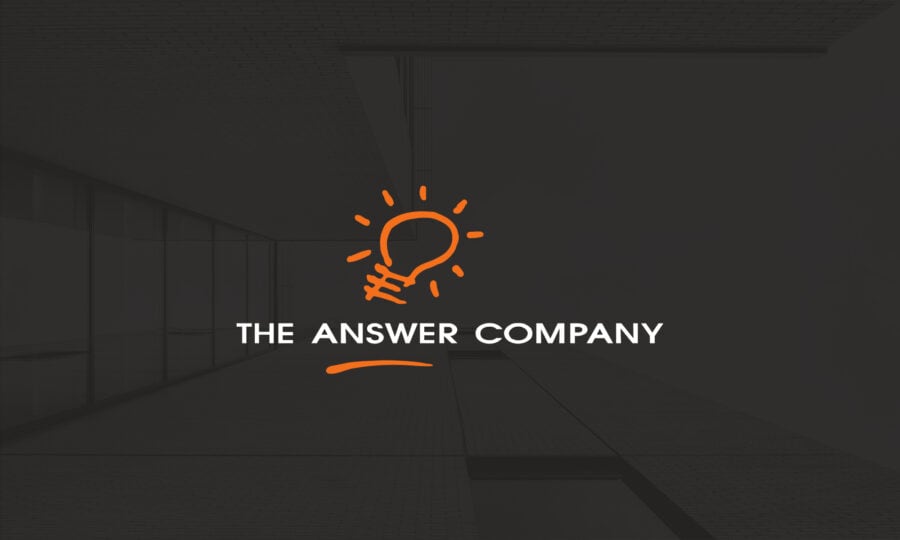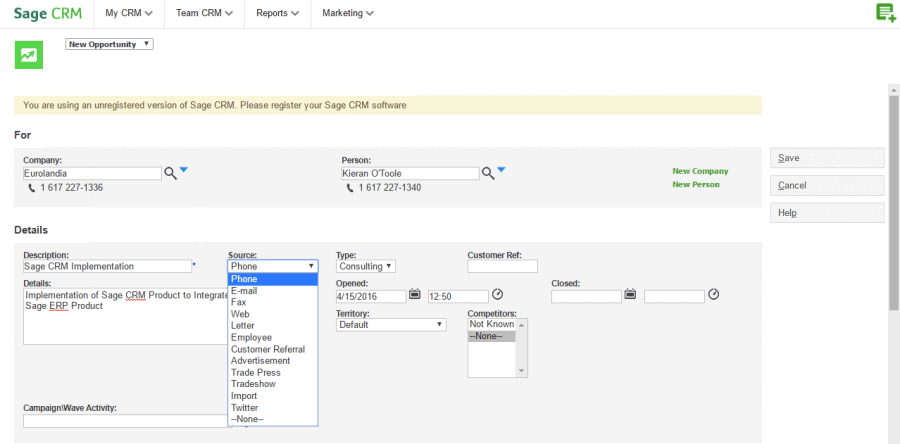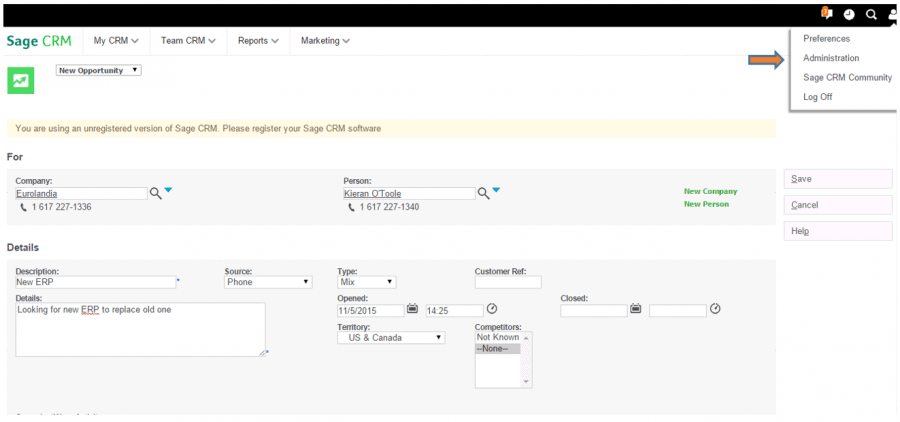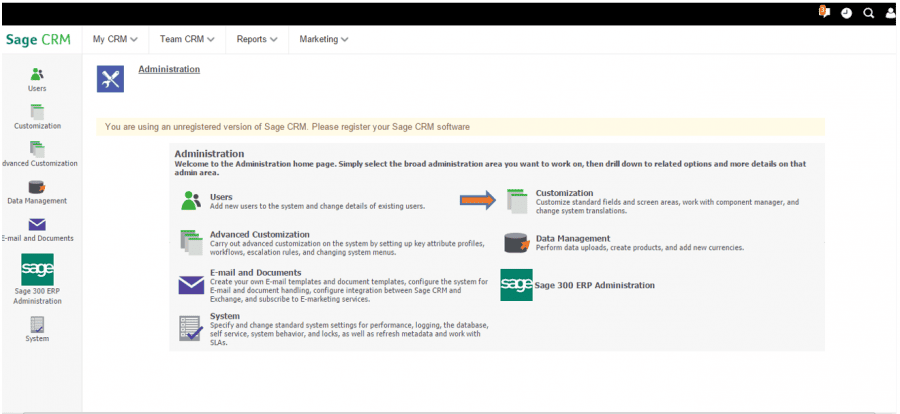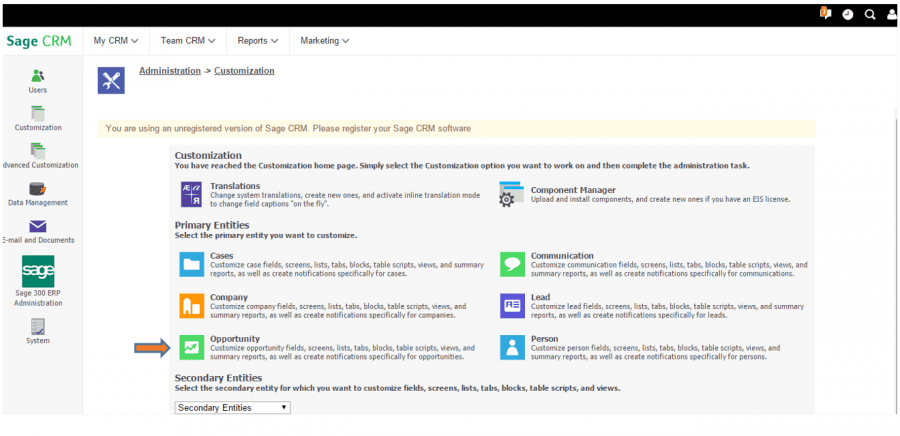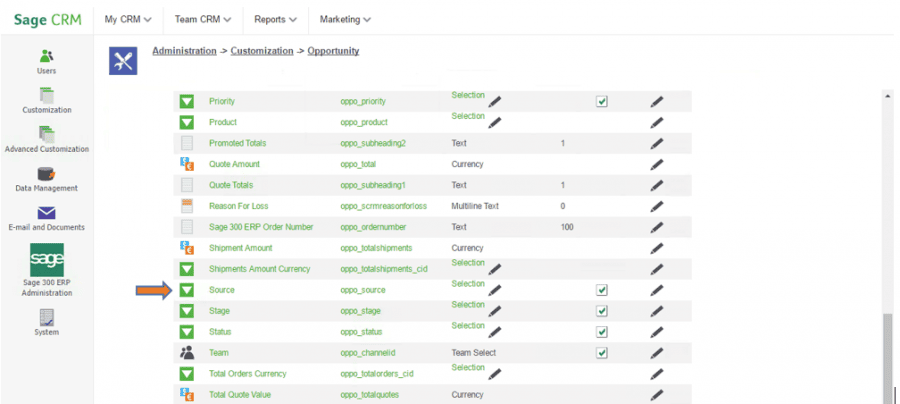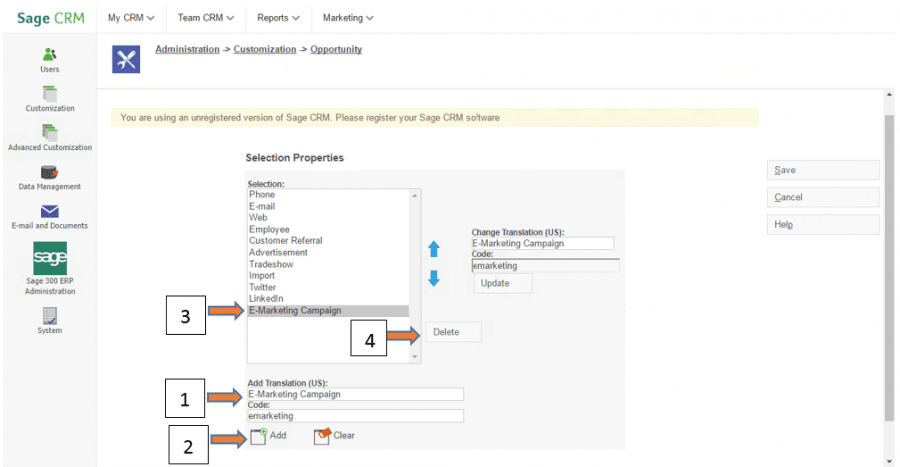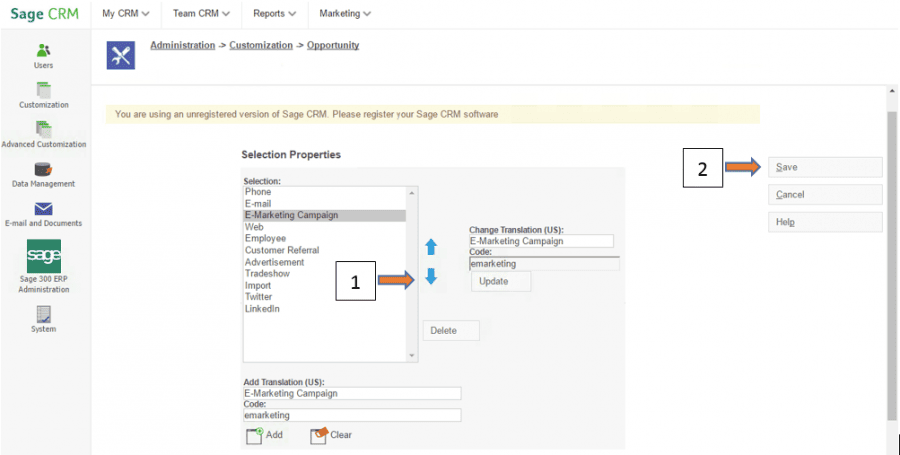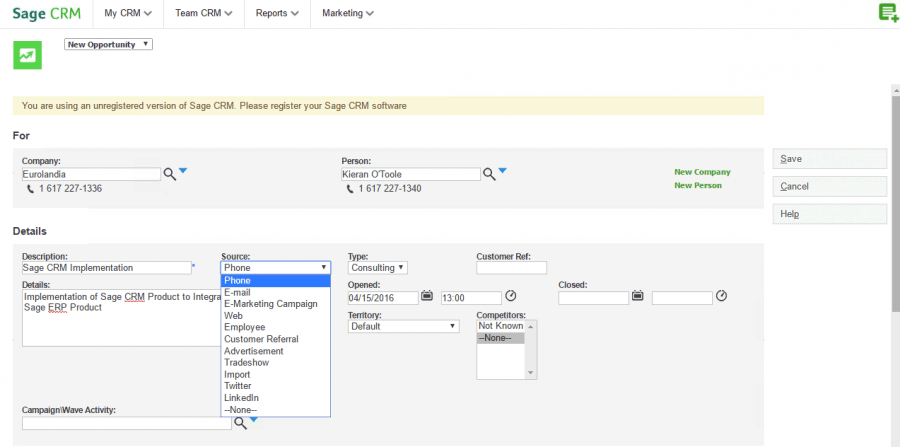Comment personnaliser les champs d'opportunité dans Sage CRM
Sage GRC (Gestion de la relation client) est conçu pour répondre aux besoins des petites et moyennes entreprises, leur permettant de suivre et de fidéliser leurs clients de manière optimale. L'une des principales caractéristiques qui font de ce CRM un outil précieux pour toute l'entreprise est sa capacité à suivre non seulement les clients actuels, mais aussi les nouvelles opportunités, de sorte que tout ce que plusieurs départements doivent savoir est pratique et facile d'accès.
Pour vous assurer qu'il est spécifique à votre entreprise, vous pouvez utiliser des fonctionnalités de personnalisation intégrées telles que l'édition de champs pour ajuster le suivi des opportunités. Dans cet exemple, nous montrons comment vous pouvez personnaliser le champ 'Source'. Lors du suivi d'une opportunité, le champ Source indique d'où vient l'opportunité, comme le site Web, le télémarketing, la référence ou l'e-mail, afin que vous puissiez savoir où mettre plus d'efforts de vente et de marketing à l'avenir.
Vous pouvez suivre ces mêmes étapes pour personnaliser l'un des champs qui suivront les informations les plus précieuses pour votre entreprise.
1. Comme indiqué ci-dessous, le champ « Source » par défaut comprend un large éventail de sources parmi lesquelles choisir. Il se peut que le champ comprenne des sources que vous n'utilisez pas et qu'il manque des sources dont vous avez besoin.
2. La première étape pour ajouter de nouvelles options de champ serait d'aller dans Administration à partir de l'icône de profil en haut à droite de votre écran.
3. Une fois dans l'écran Administration, cliquez sur l'option Personnalisation.
4. Une fois dans l'écran de personnalisation, cliquez sur Opportunités.
5. Une fois dans Personnalisation des opportunités, faites défiler jusqu'à Source et cliquez sur l'icône de modification (crayon).
6. Suivez ces étapes pour personnaliser le champ source :
Étape 1 : Entrez les sources 'Nom' puis 'Code Nom' ci-dessous. Notez que le nom de code ne peut pas contenir d'espaces. Le 'Nom' est ce qui apparaîtra dans la liste déroulante tandis que le 'Nom de code ; est la façon dont le système le suit.
Étape 2 : Cliquez sur Ajouter
Étape 3 : Les champs nouvellement ajoutés s'afficheront dans la zone de sélection.
Étape 4 : S'il y a des sources dans la liste que vous n'utilisez jamais (par exemple, un fax), sélectionnez la source indésirable dans la zone Sélection et cliquez sur Supprimer pour la supprimer de la liste des champs.
7. Réorganiser les sources et enregistrer
Étape 1 : Utilisez les flèches bleues pour organiser les options de source (c'est-à-dire par ordre alphabétique, le plus couramment utilisé en haut, etc.).
Étape 2 : Cliquez sur Enregistrer pour que les modifications prennent effet.
8. Les sources personnalisées sont maintenant affichées dans le champ Source.
Félicitations, vous venez de personnaliser avec succès le champ source de vos opportunités et vous n'avez même pas eu à appeler le support informatique (espérons-le). Suivez ces étapes pour personnaliser d'autres champs tels que "type" ou "concurrents" afin d'améliorer Sage Le CRM comme outil pour votre organisation. Pour plus de conseils, visitez notre 'Conseils et procédures' les blogs.